Smashing Magazine hat mal wieder kostenlose Icons in super Qualität zusammengetragen.
![]()
Die Wettericons sind wirklich sehr schick und sicher was für die die z.B. die Wetter-Plugins die es für WordPress gibt, einsetzen.

Smashing Magazine hat mal wieder kostenlose Icons in super Qualität zusammengetragen.
![]()
Die Wettericons sind wirklich sehr schick und sicher was für die die z.B. die Wetter-Plugins die es für WordPress gibt, einsetzen.
Es gibt ja im Netz Unmengen an kostenlosen digitalen Scrapbooking Downloads. Das Problem hierbei ist nur, wenn man irgendwelche Papierhintergründe, Elemente und so weiter nutzt und sie dann öffentlich ausstellen will, muss immer ein Vermerk drunter gesetzt werden von wem was ist. Viele weisen in Dateien darauf hin, dass sie namentlich oder/und mit URL genannt werden wollen. Ich finde das ja auch gut, schliesslich haben die Anbieter von Scrapbookingsachen ja auch eine Menge Arbeit damit.
Nun mache ich das so. Wenn ich von einer Seite was downloade, lege ich mir einen Ordner an, der den Namen der jeweiligen URL trägt, einerseits weiß ich dann von wem es ist zwecks der namentlichen Erwähnung und andererseits kann ich dann immer mal wieder dahin gehen um nach was Neuem Ausschau zu halten. Aber leider wird diese Ordnerliste viel zu lang. Das nächste Problem ist das wenn ich nach z.B. Papier suche, ich in jeden einzelnen Ordner schauen muss, auch in die Unterordner und da würde man ja Stunden sitzen. Ausserdem verliert man auch schnell die Lust oder verwirft die Idee die man gerade hatte, weil 10 Minuten später es einem nicht mehr gefällt (ja das passiert mir sehr oft).
Eine Lösung muss her. Meine erste Idee war irgendwie die Sachen einmal in Ordner mit URL-Namen einsortieren und gleichzeitig auch gleich in einen Ordner der sich z.B. Papier nennt. Das wäre aber eine riesiges Archiv was dann zu umfangreich wäre. Besser ist hier einmal als Ordner abzuspeichern und jeder Datei ein Tag zu verpassen. Nur 1. geht das so einfach nicht und 2. sitzt man da Jahre dran.
Da hatte mein Schatz die rettende Idee. Und zwar gibt es jede Menge Programme (Für Windows z.B. „Rename Master“ (<– den habe ich selber noch nicht getestet, dafür aber meine bessere Hälfte und er würde diesen jederzeit weiter empfehlen) und für Mac habe ich das „Name Mangler“ was wirklich sehr einfach ist) die in einem Aufwasch mehrere Dateien mit einem Mal umbenennen können. Das heisst, ich nehme mir den Ordner, nennen wir ihn mal „blogwiese.de“ und ziehe alle darin befindlichen Dateien in dieses Programm was die Dateien umbenennen kann, sage dem Programm es soll vor jeder Datei ein „blogwiese.de-“ davor setzen und damit ist es erledigt. Nun kann ich jede einzelne Datei in die jeweiligen Ordner einsortieren so wie ich am besten arbeiten kann. Ich habe mir dafür extra weitere Ordner angelegt wie z.B. Papier, Elemente (mit Unterordner Blumen, Glitter usw), Fotorahmen und Buchstaben. Ist natürlich beliebig erweiterbar, denn wie gesagt, wenn die Dateien alle umbenannt sind, können sie dann so einsortiert werden so wie man am besten klar kommt :yeah:
Vielleicht hilft dieser Tipp auch anderen. Muss ja jetzt nicht Scrapbooking sein 😉
Und wenn sich jetzt einer meldet und meint er würde schon jahrelang so arbeiten – warum hast du es mir dann nicht gleich erzählt :baeh:
Es gibt ja zig Seiten die wunderschöne Wallpaper anbieten, dazu meist kostenlos. Und wer Wallpaper nicht selber erstellen möchte, kann sich ja bei diesen Seiten bedienen.
Hier mal meine Linktipps aus meinen Favoriten mit schönen und kostenlosen Wallpapern bei denen man sich nicht erst anmelden muss (Bilder anklicken für die jeweilige Seite):
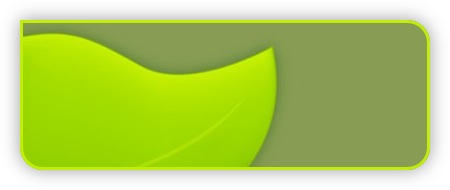
Ich hatte ja schon einmal eine Seite vorgestellt bei der man Pixelfonts erstellen kann.
Bei FontStruct hat man noch viel mehr Möglichkeiten. Es können Fonts aus Sternchen gebastelt werden, aus Kreisen oder ganz normal eckig. Natürlich in verschiedenen Größen möglich. Wenn man sich das kleine Filmchen auf der Startseite anschaut, weiss man ungefähr was es alles gibt.
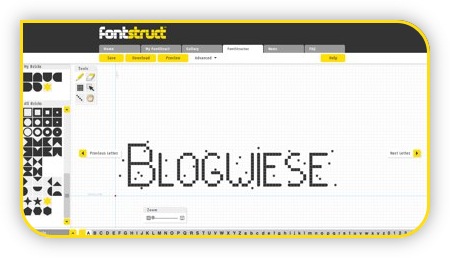
Unten hat man die Leiste der einzelnen Buchstaben in groß und klein sowie die Zahlen und dazu noch jede Menge Zeichen.
Nachdem dann jeder einzelne Buchstabe erstellt wurden ist, kann der Font natürlich abgespeichert und runtergeladen werden.
Wenn man sich damit mal näher befasst, muss viel Zeit mitgebracht werden. Das schöne ist aber, man kann die angelegten Fonts jederzeit bearbeiten. Und wenn der erstellte Font Zufriedenheit auslöst, kann dieser auch der Gemeinschaft zum Download angeboten werden :yeah:
gefunden bei Michael und Jürgen